win7系统音响没有声音怎么回事 w7系统插音响没有声音怎么办
时间:2021-07-04作者:zhong
最近有win7用户反映说他在电脑上插入了音响之后却没有声音,用户也不知道是怎么回事,这有可能是声音输出设备不是音响导致的,那么win7系统插音响没有声音怎么办呢,解决方法很简单不难,下面小编给大家分享win7系统音响没有声音的解决方法。
推荐系统:windows7旗舰破解版
解决方法:
1、进入控制面板,选择硬件和声音选项。
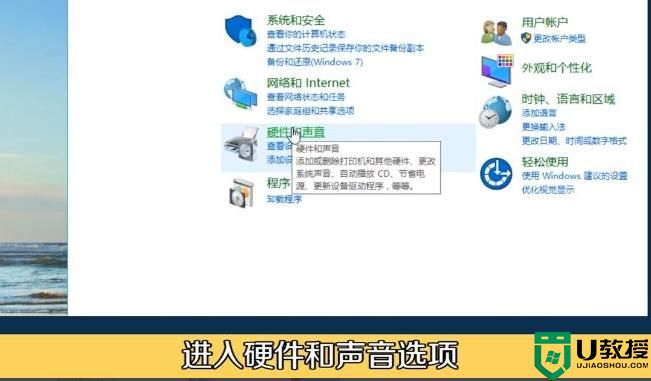
2、插的是主机后面的绿色接口,选择前喇叭不是后喇叭。
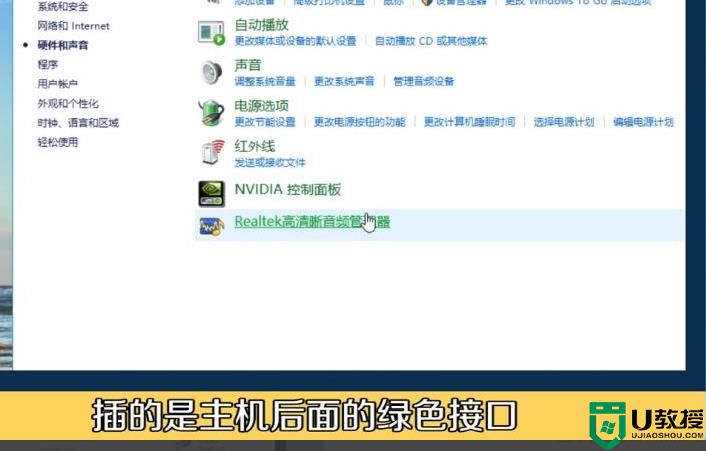
3、回到硬件和声音键面,打开管理音频设备。
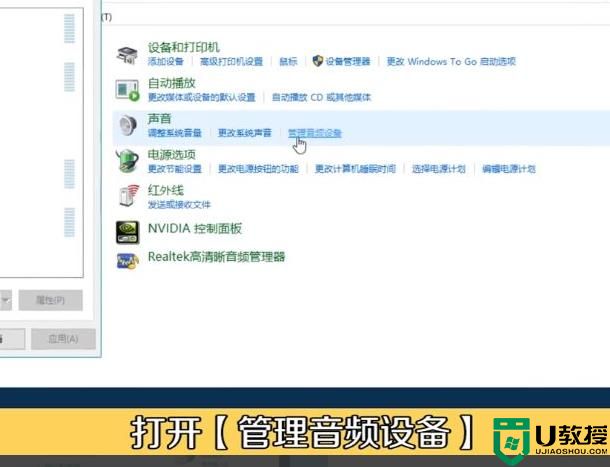
4、有些用户的音箱,耳机没有声音是因为用的是hdmi高清线。所以在此处要把扬声器设置为默认,然后点击确定。
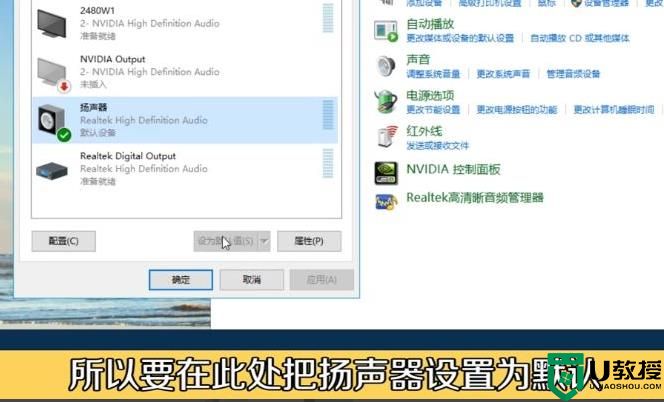
以上就是win7系统音响没有声音的解决方法,有一样音响没有声音的,可以按上面的方法来进行解决。





